D’UN SEUL COUP D’ŒIL
SURVEILLEZ VOTRE PARC D’AVIOR
Cette plate-forme vous offre des options pour gérer et surveiller les appareils Avior (IoT) d’un point de vue géographique.
Si vous possédez plusieurs appareils, vous pouvez les visualiser sur la carte et accéder rapidement à la gestion de chacun, en créant une ou plusieurs groupe(s).
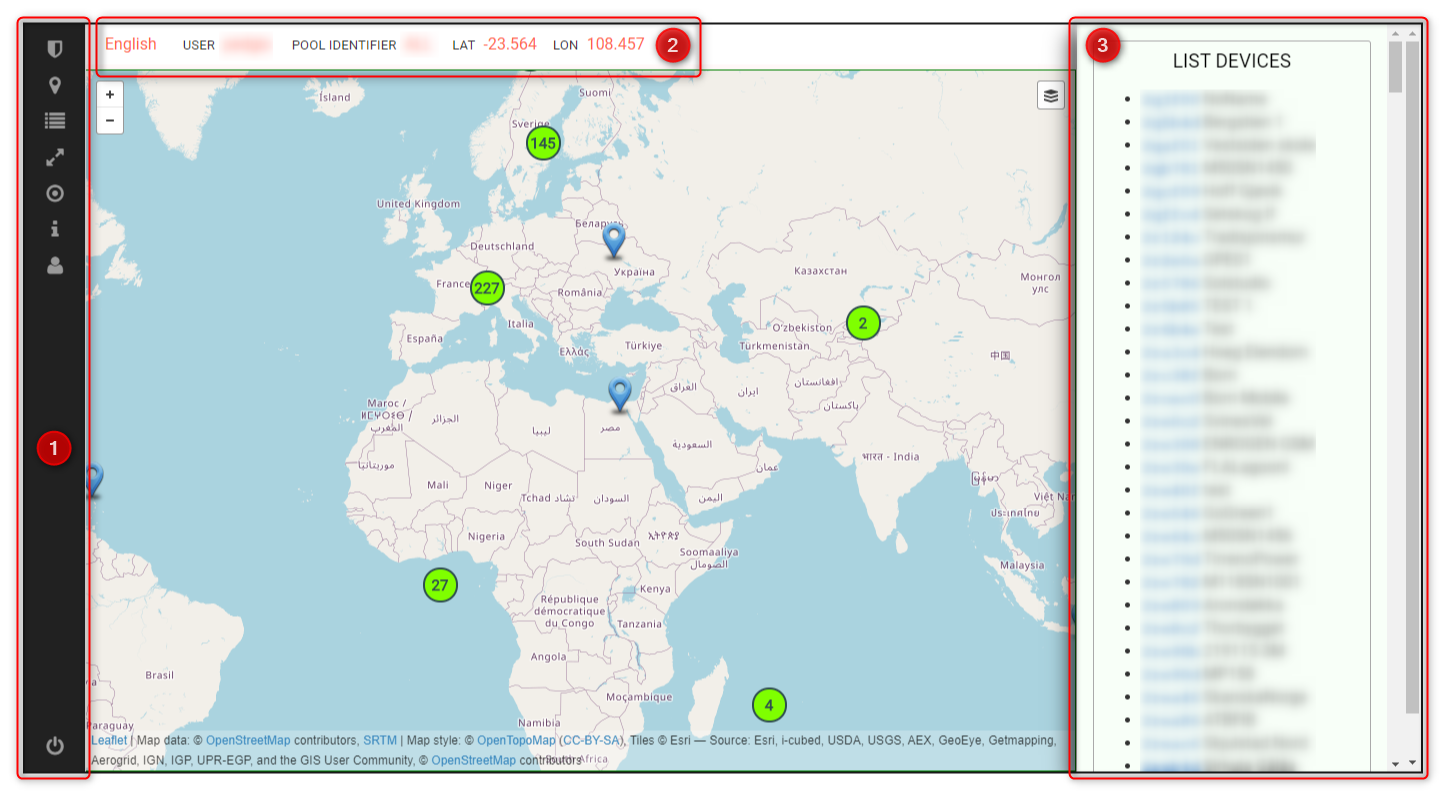
CONFIGURER LE GROUPE
Le nom du Bit Mémoire F représente le nom du Groupe (POOL) et doit donc être enregistré dans l’appareil.
Si le Bit Mémoire F est actif (valeur réglée sur 1), l’appareil sera visible sur la page du Groupe.
Il sera donc possible de masquer ou de rendre visible un appareil en activant ou désactivant ce Memory Bit F.
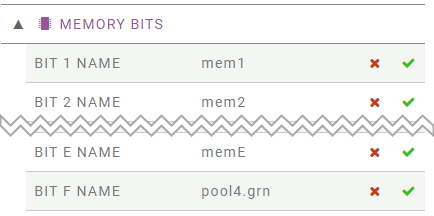
Page de configuration via WebAdmin
Le Bit Mémoire F est nommé pool4.grn
Le Groupe sera donc pool4.grn.
Seules les unités avec le mot de passe correspondant seront affichées.
En plus d’assurer la sécurité d’accès, ce paramètre peut être utilisé comme une sélection supplémentaire, restreignant l’affichage aux appareils avec le mot de passe d’un client spécifique.
Si vous voulez voir apparaitre tous les AVIOR qui ont le même nom de groupe, ils devront également avoir le même mot de passe.
Le Groupe ne sera visible que par les utilisateurs stockés dans la mémoire de l’appareil avec la même adresse e-mail utilisée pour s’inscrire à ce service.
En supprimant l’adresse e-mail d’un utilisateur, l’utilisateur ne pourra plus visualiser l’unité dans le Groupe.
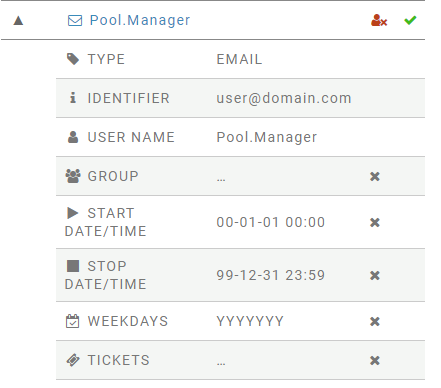
Page de configuration via WebAdmin
L’utilisateur s’identifiant avec l’adresse email user@domain.com sera autorisé
La visibilité de l’appareil dépend entièrement des paramètres définis dans l’appareil lui-même.
DES NOMS CONSTRUITS DE FAÇON HIÉRARCHIQUE
Vous pouvez stocker un nom sous forme hiérarchique / multiniveau pour le BIT MEMORY F
Par exemple, vous pouvez utiliser une hiérarchie géographique en utilisant un nom comme:
EU.IT.Lombardy EU.IT.Piedmont EU.FR.Aquitaine EU.UK.Sussex
Il sera possible de visualiser le Groupe en précisant le nom stocké en tout ou en partie:
- spécifier
EUcomme nom de Groupe affichera tous les appareils situés en Europe, ou - en spécifiant le Groupe
EU.IT, seuls ceux situés en Italie seront visibles, ou - en spécifiant le Groupe
EU.IT.Lombardyuniquement ceux situés dans la région de Lombardie
Des variantes de tous types sont possibles, en utilisant le code postal plutôt que le type d’application ou un client spécifique…
COULEUR DE LA PUCE
En utilisant la même technique de construction des noms, il sera possible de définir la couleur du marqueur utilisé pour pointer l’appareil sur la carte. La même couleur sera utilisée pour mettre en surbrillance l’ID de l’appareil dans la liste.
CODE COLOR - BLEU grn VERT red ROUGE yel JAUNE org ORANGE blk NOIR vio VIOLET pur POURPRE
Le marqueur sera appliqué si le nom contient la définition de la couleur, dans n’importe quelle position:
- EU.IT.24040.red
- yelEU24040IT
- EuIt24040.grn
Remarque: BLEU est la couleur par défaut. L’identifiant de couleur doit être en minuscules.
TABLEAU DE BORD
La zone principale de la fenêtre est occupée par la carte sur laquelle les appareils sont affichés.
Pour une meilleure vue, les périphériques adjacents sont regroupés en clusters et mis en évidence par un cercle vert qui indique le nombre de périphériques dans le cluster.
En zoomant ou en cliquant sur un cluster, des clusters plus petits seront affichés jusqu’à ce que les périphériques individuels soient affichés.
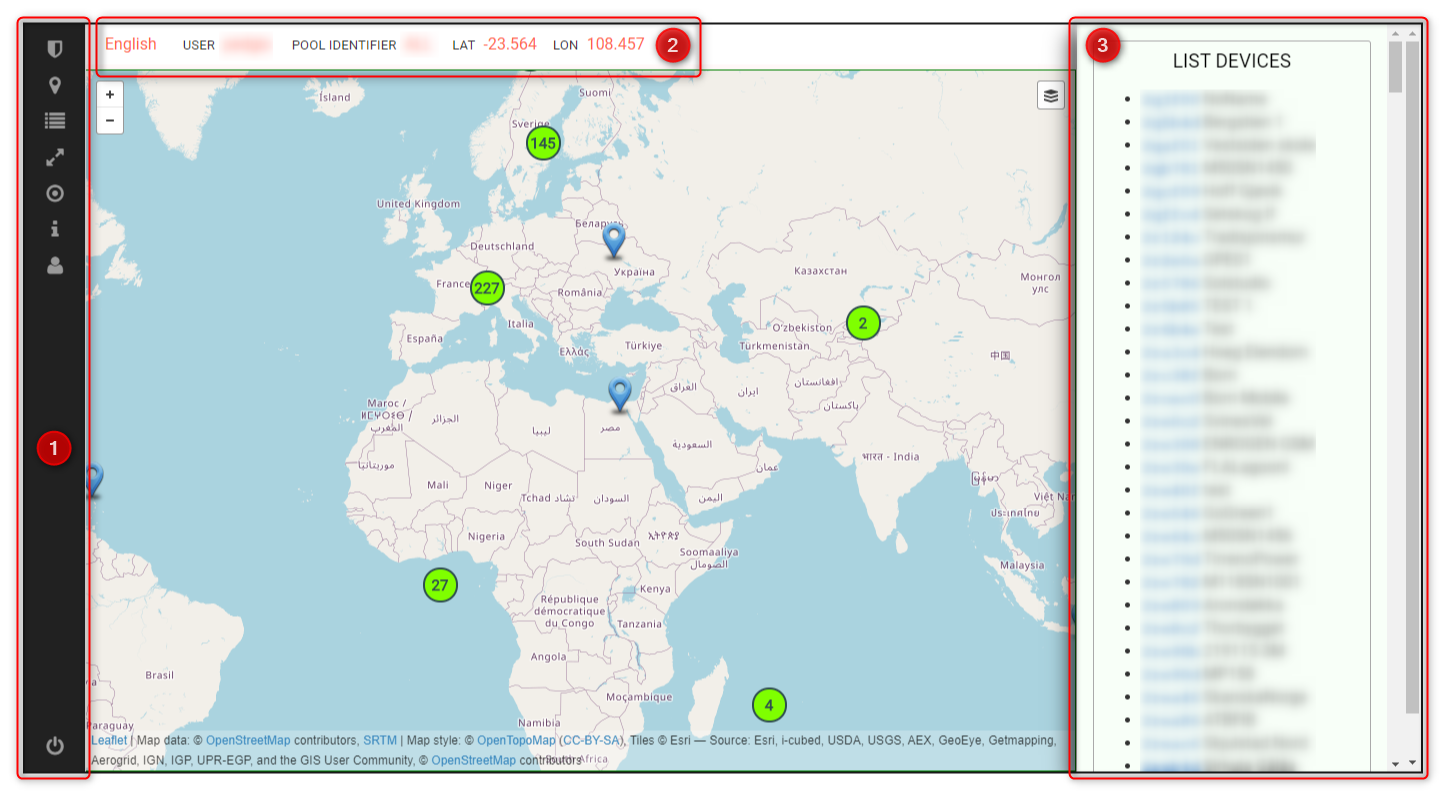
Les autres éléments de la page sont:
1. LE NAVIGATEUR
Le navigateur est positionné à gauche du tableau de bord, cliquez sur les icônes pour activer les fonctions associées.
Sélectionnez le Groupe
Cliquez ici pour afficher le formulaire de sélection de piscine dans le panneau de droite
Lister les appareils
Cliquez ici pour afficher la liste des appareils appartenant au Groupe sélectionné
Afficher tout le Groupe
Cliquez ici pour afficher le formulaire de sélection du Groupe dans le panneau de droite
Ma position
Cliquez ici pour centrer la carte sur l’emplacement de l’utilisateur
(nécessite une autorisation dans le navigateur)
Documentation
Cliquez ici pour ouvrir ce guide d’utilisation en ligne dans un nouvel onglet
Profil de l’utilisateur
Cliquez ici pour accéder aux paramètres utilisateur
Se déconnecter
Cliquez ici pour fermer la session et revenir à la page de connexion
la session se ferme automatiquement après 8 heures
2. LIGNE DU HAUT
The top line shows some information
LANGUE
Affiche la langue actuellement utilisée, cliquez pour passer à une autre sélection
USER
Le nom de l’utilisateur actuel
POOL IDENTIFIER
Le terme utilisé pour sélectionner le pool actuel
LAT
Affiche la latitude correspondant à la position du curseur sur la carte
LON
Affiche la longitude correspondant à la position du curseur sur la carte
3. PANNEAU DE DROITE
Le contenu du panneau de droite dépend de la sélection de l’utilisateur.
SELECTION DU GROUPE
Après la connexion, il affiche le formulaire de sélection du Groupe, qui peut également être appelé avec l’icône Sélectionner le Groupe dans le navigateur.
- entrez l’IDENTIFICATEUR du Groupe
- entrez le MOT DE PASSE (seuls les appareils avec le mot de passe correspondant seront affichés)
- et cliquez sur SHOW
LISTE DES APPAREILS
La liste de tous les appareils appartenant au Groupe actuel s’affiche lorsque vous cliquez sur Lister les appareils dans le navigateur.
WebId est signalé en utilisant la même couleur sélectionnée pour le marqueur.
Cliquez sur un appareil répertorié pour centrer rapidement la carte sur son emplacement.
Si la position a été obtenue à partir du réseau cellulaire, le marqueur sera dans la position de l’antenne et un cercle à l’intérieur duquel l’appareil devrait être trouvé de manière plausible sera affiché.
INFORMATIONS SUR L’APPAREIL
Un clic sur un marqueur d’appareil affiche une fenêtre contextuelle contenant des informations:
- le NOM attribué à cet appareil (MyAvior)
- le lien vers le DEVICE MANAGER en ligne
- le WebID identifiant cet appareil (4x870d)
- le temps écouleé depuis la DERNIER MISE À JOUR de l’appareil vers le cloud (16 seconds)
- cliquez sur SHOW pour signaler les informations récapitulatives de l’appareil dans le panneau de droite
Remarque: La DERNIÈRE MISE À JOUR fait référence au moment où la page a été chargée.
Recharger le GROUPE pour rafraîchir.
Cliquez n’importe où sur la carte ou en haut à droite pour fermer la fenêtre contextuelle
API
Ce service est basé sur une API gratuite disponible ICI.
PRODUIT
Avior est un appareil IOT pour la supervision et le contrôle via WiFi et les réseaux cellulaires.
Informations sur le produit, documentation, didacticiels vidéo disponibles ICI.
SUPPORT
Si vous avez des questions, n’hésitez pas à envoyer vos demandes à notre HelpDesk



